Come allineare il segno del dollaro a sinistra in Excel?
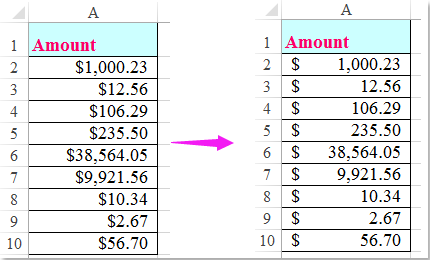
Supponiamo che tu abbia un elenco di numeri con il simbolo di valuta, se i numeri sono di lunghezze diverse, l'elenco sembra sciatto. Per allineare correttamente i simboli di valuta come mostrato nella seguente schermata, come potresti allineare il simbolo di valuta lasciato nelle celle?
Allinea il simbolo del dollaro o altri simboli di valuta a sinistra con la funzione Formato celle
 Allinea il simbolo del dollaro o altri simboli di valuta a sinistra con la funzione Formato celle
Allinea il simbolo del dollaro o altri simboli di valuta a sinistra con la funzione Formato celle
Per visualizzare il simbolo della valuta a sinistra della cella, è possibile applicare il formato celle funzione per personalizzare un formato. Si prega di fare quanto segue:
1. Seleziona l'elenco delle valute numeriche e fai clic con il pulsante destro del mouse, quindi scegli formato celle dal menu contestuale, vedi screenshot:
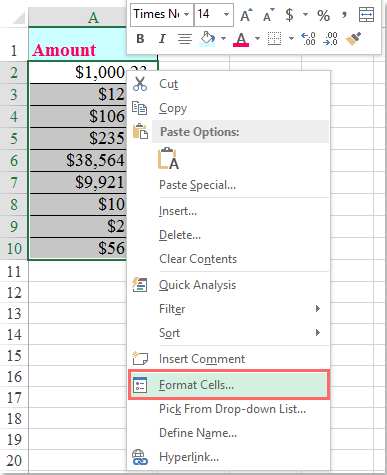
2. Nel formato celle finestra di dialogo, fare clic Numero scheda e fare clic Custom dal Categoria riquadro, quindi inserisci questo _ ($ * #, ## 0.00 _); _ ($ * (#, ## 0.00); _ ($ * "" - "" ?? _); _ (@_) nella Tipologia casella di testo, vedi screenshot:
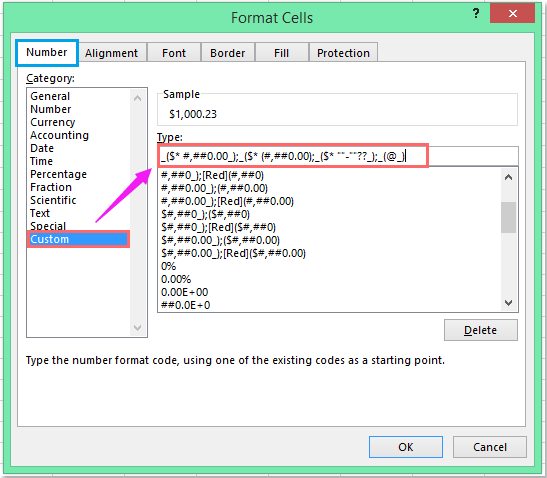
Nota: Puoi cambiare il $ firmare su qualsiasi altro simbolo di valuta, come €, ¥ di cui hai bisogno.
3. Quindi fare clic OK pulsante e tutti i segni del dollaro sono stati allineati a sinistra delle celle, vedi screenshot:
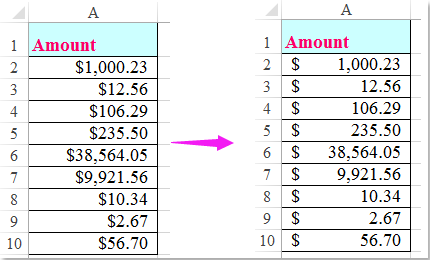
I migliori strumenti per la produttività in ufficio
Potenzia le tue competenze di Excel con Kutools per Excel e sperimenta l'efficienza come mai prima d'ora. Kutools per Excel offre oltre 300 funzionalità avanzate per aumentare la produttività e risparmiare tempo. Fai clic qui per ottenere la funzionalità di cui hai più bisogno...

Office Tab porta l'interfaccia a schede in Office e semplifica notevolmente il tuo lavoro
- Abilita la modifica e la lettura a schede in Word, Excel, PowerPoint, Publisher, Access, Visio e Project.
- Apri e crea più documenti in nuove schede della stessa finestra, piuttosto che in nuove finestre.
- Aumenta la produttività del 50% e riduce ogni giorno centinaia di clic del mouse!
